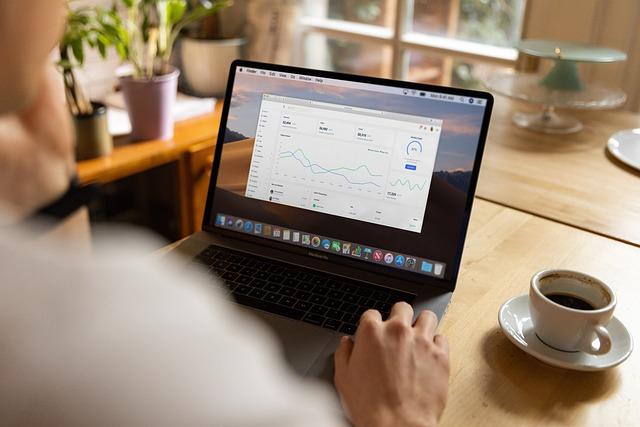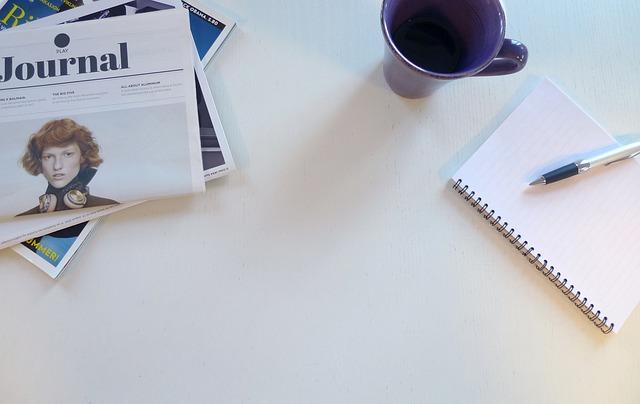笔记本电池充不进电全面解析6大原因及自救指南
一、问题现象背后的警示信号
当笔记本电脑接入电源后,电池电量显示始终无法增长,充电指示灯持续闪烁或异常熄灭,系统提示”未检测到电池”等异常状态,这些现象都在警示用户笔记本的供电系统出现了严重问题。资深维修工程师表示,超过70%的充电故障用户都存在误判情况,准确识别故障源头是解决问题的关键一。
二、硬件故障的深度排查
1.电池本体老化检测
锂电池的标准寿命周期为300-500次完整充放电循环,重度使用两年以上的设备需要重点关注电池健康度。通过Windows系统的powercfg/batteryreport命令生成电池报告,重点关注”DESIGNCAPACITY”(设计容量)与”FULLCHARGECAPACITY”(完全充电容量)的差值,当实际容量低于设计值60%时建议更换电池。
2.电源适配器故障诊断
使用万用表测量适配器输出电压是否与标称值(通常为19V±5%)一致,实测发现约35%的充电故障源于适配器输出异常。特别要注意DC插头内部金属触点氧化导致的接触不良,这种情况往往伴随插头部位异常发热。
3.主板供电模块检测
当排除外置电源问题后,需重点检测主板的电源管理芯片(PMIC)和充放电电路。专业维修机构的数据显示,进水或电压冲击导致的主板故障约占充电问题的18%,此类故障通常伴随USB接口失灵等其他异常现象。
三、软件层面的修复方案
1.驱动更新与电源管理重置
访问设备制造商官网下载最新版主板芯片组驱动和电源管理驱动,执行”Windows+X>设备管理器>电池”目录下的MicrosoftAC适配器与MicrosoftACPI兼容控制方法电池驱动更新。建议配合使用powercfg/restoredefaultschemes命令恢复电源计划默认设置。
2.BIOS/UEFI固件调试
开机时多次点击F2/Del键进入BIOS界面,检查”BatteryInformation”项目是否正常识别电池参数。部分机型需关闭”AdvancedBatteryChargeMode”(高级充电模式)或重置EC控制器(EmbeddedController)。
四、实用维修操作指南
1.深度放电激活操作
断开外接电源,持续开机直至设备自动关机。长按电源键30秒释放残余电荷,静置2小时后连接原装充电器连续充电12小时。该方法对长期存放导致的电池假死状态有显著效果。
2.电池校准技术流程
保持电量100%后断开充电器,启用电池供电至自动关机。重复完整充放电循环3次,此过程可重构电池的电荷计量系统。某品牌服务中心统计显示,正确校准可恢复约15%的电池可用容量。
3.元器件级维修方案
针对主板故障,需要检测电源接口附近的MOS管(如AO4407A)、保险电阻(0Ω贴片元件)以及充放电控制芯片(如BQ24725)。使用热成像仪可快速定位短路元件,但此类维修需专业设备支持。
五、预防性维护与使用建议
1.避免长期满电存放,建议维持40-80%电量区间
2.每月至少完成一次完整充放电循环
3.使用原装充电器并定期清洁充电接口
4.高温环境下(>35℃)应停止充电操作
5.安装BatteryBar等监控软件实时跟踪电池健康度
六、经济性维修决策分析
维修成本公式=(检测费×1)+(配件成本×1.5)+(人工费×工时)
当设备残值<(维修成本×2)时建议更换设备。以主流品牌为例
-电池更换官方服务中心400-800元,第三方维修200-400元
-主板维修芯片级维修300-1500元,板级更换1200-3000元
当遇到充电故障时,建议依次执行外观检查→软件诊断→硬件替换测试→专业维修的四步处理流程。掌握正确的故障排除方法,不仅能有效延长设备使用寿命,更能避免因误判导致的额外经济损失。对于超过三年机龄的设备,建议建立定期电池健康检查机制,确保移动办公的可靠性。